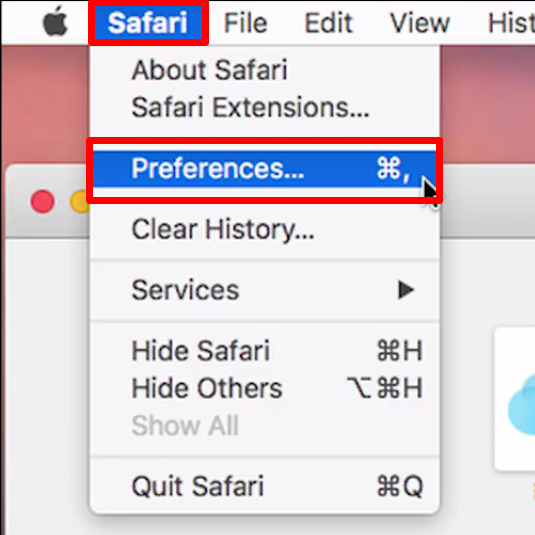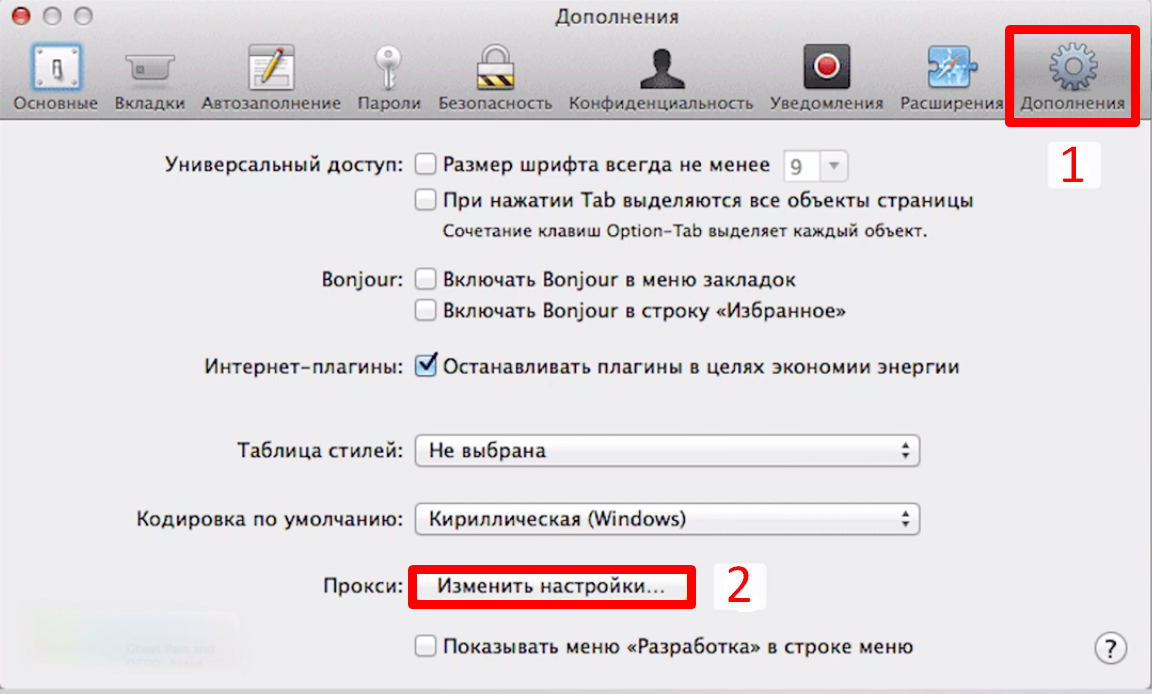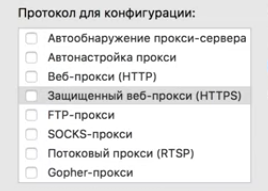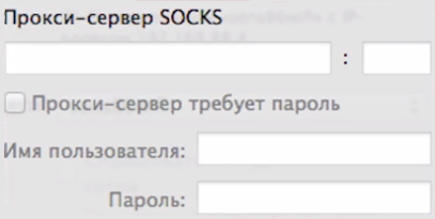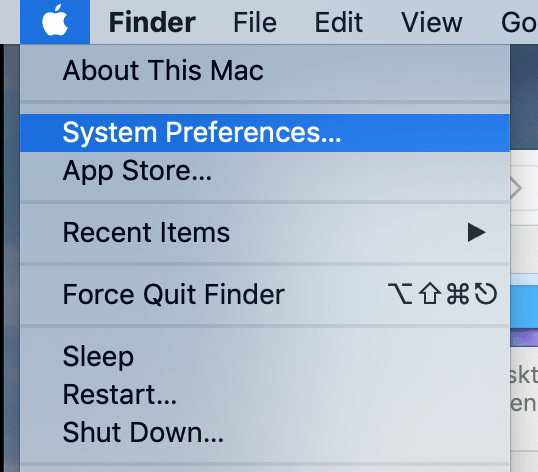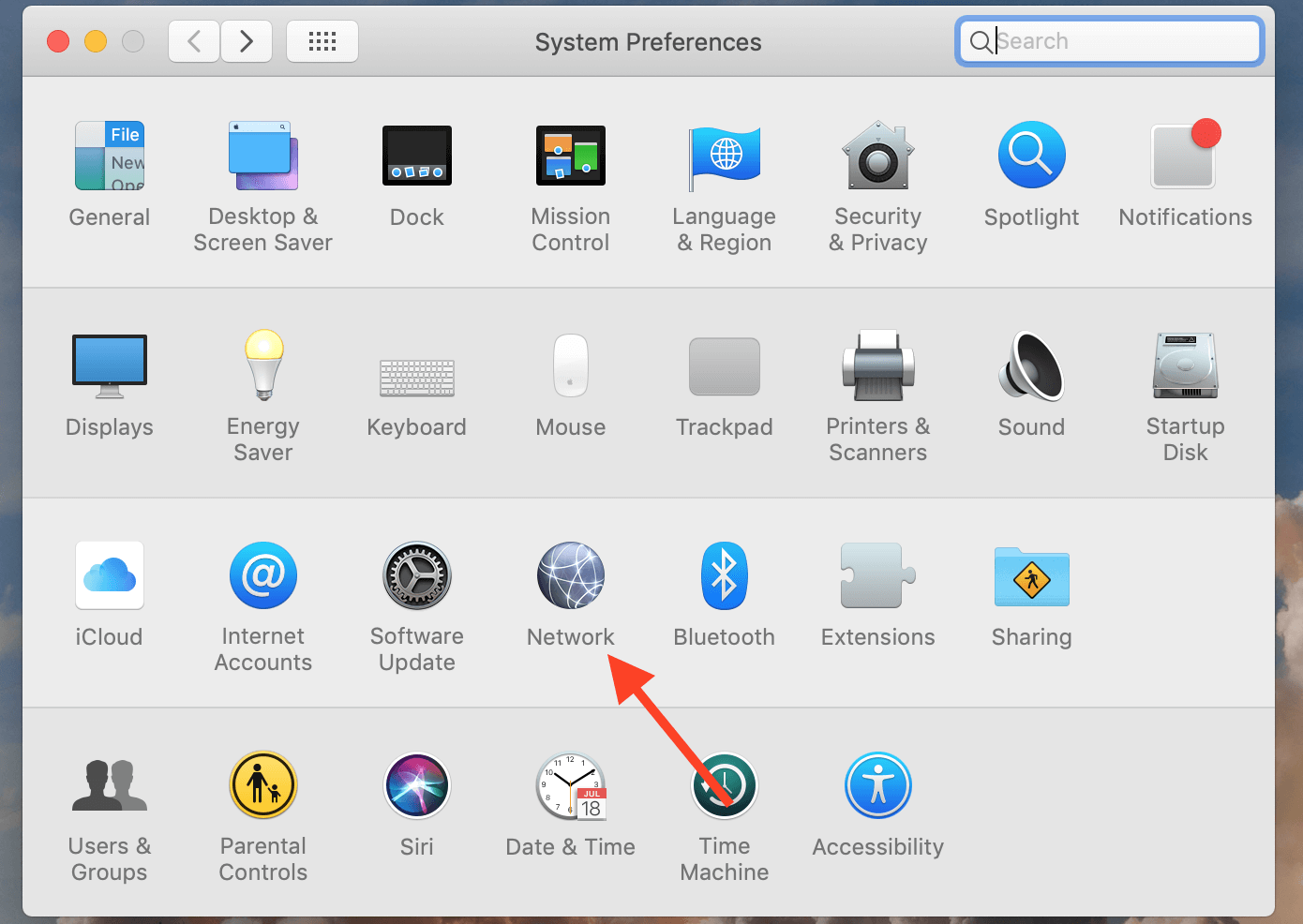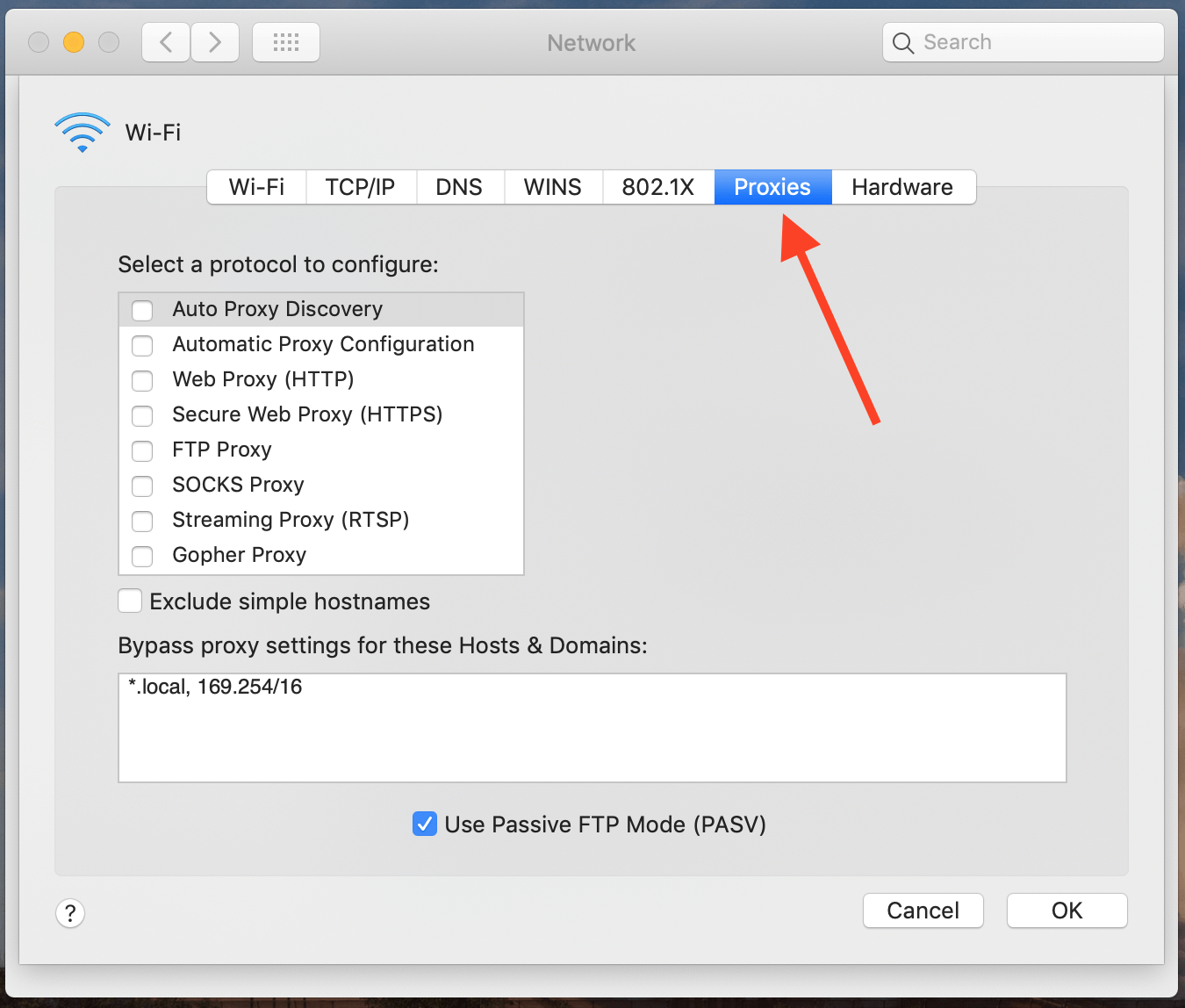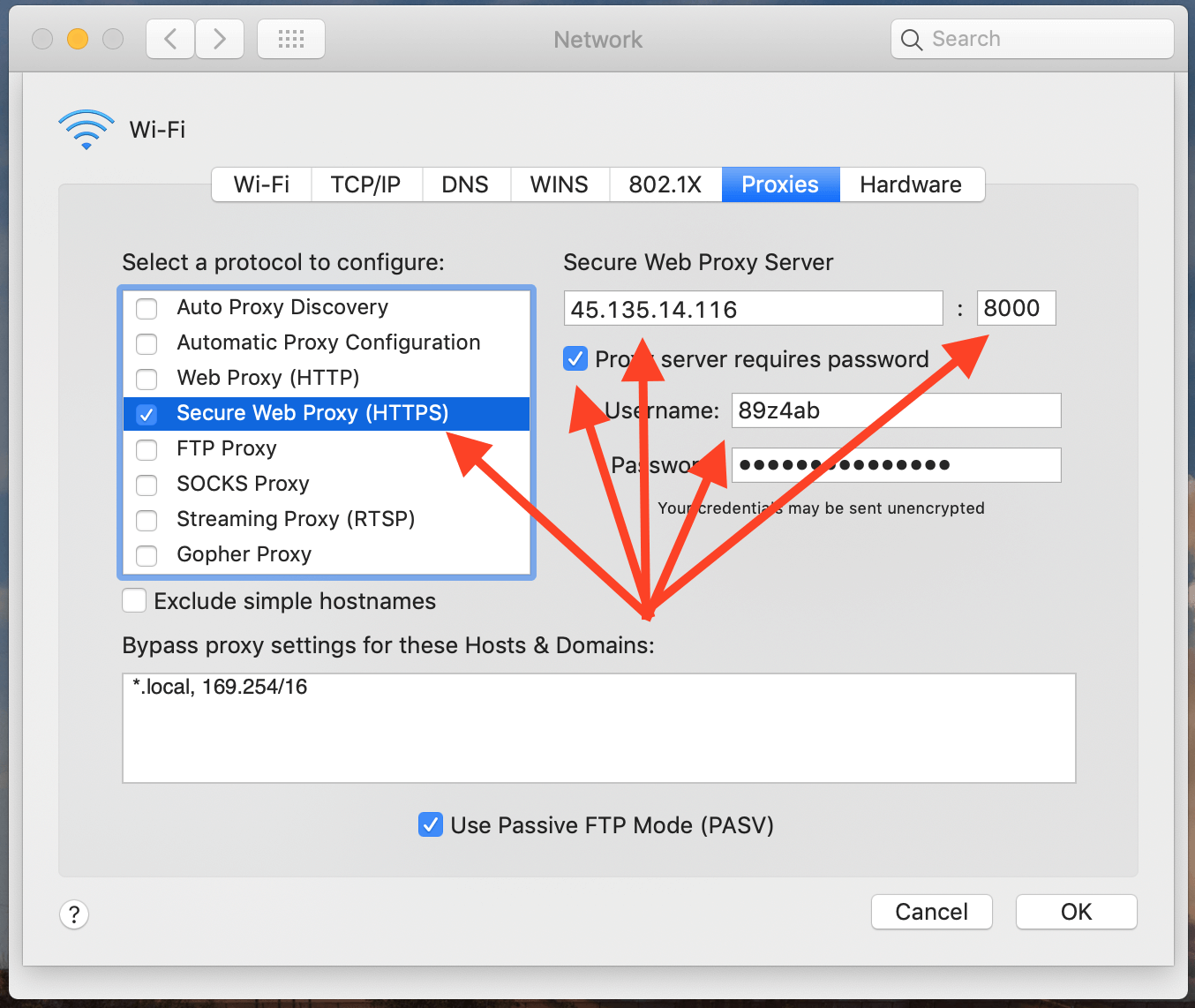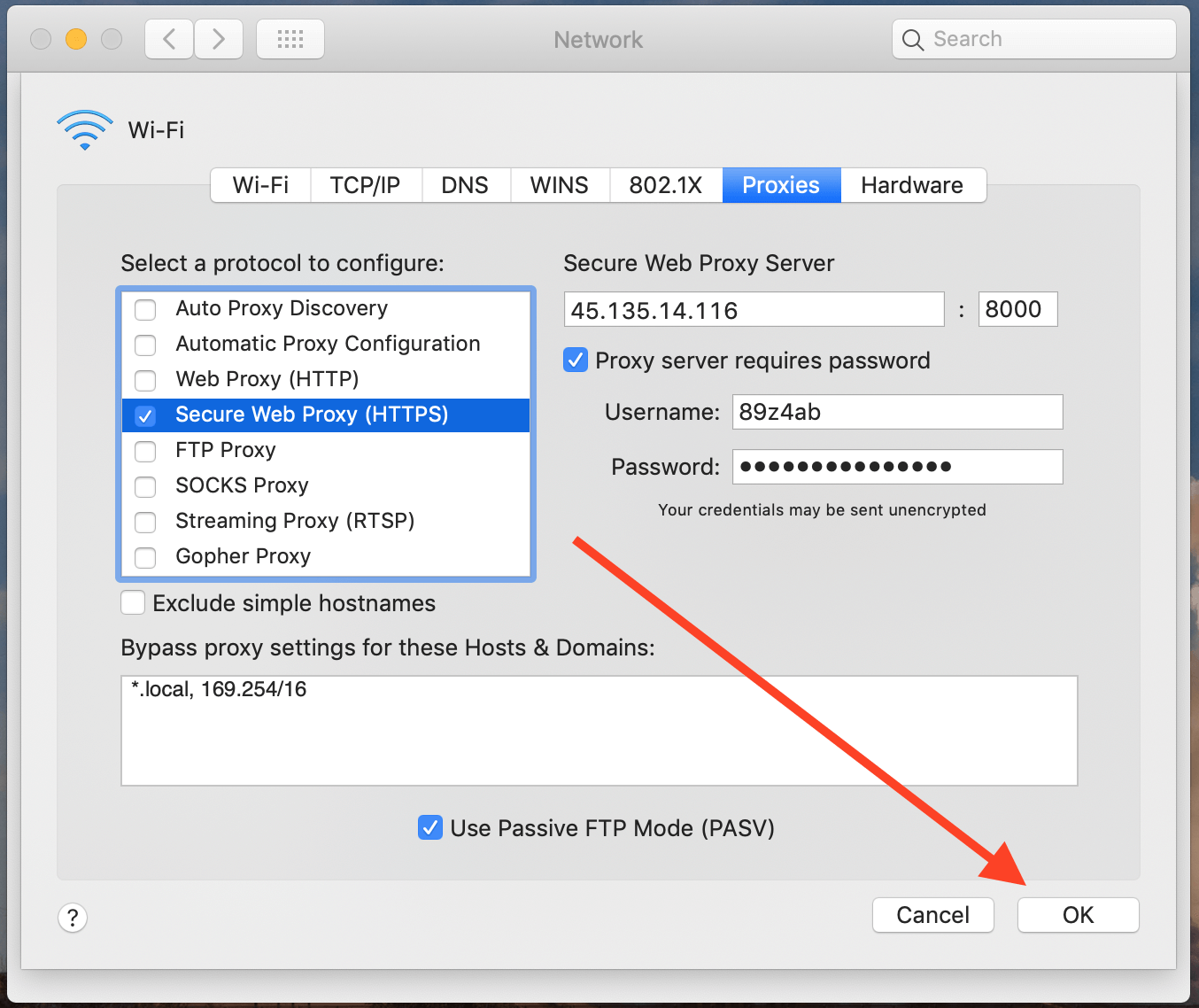- Как настроить прокси-сервер на Mac OS (Apple)
- Инструкция по установке прокси на Mac OS (Apple) от TargetProxy.
- Пошаговая инструкция по настройке анонимных прокси на Mac OS (Apple).
- Setting-up mitmproxy on macOS to intercept https requests
- Installation
- Setting-up proxy
- Ввод настроек прокси-сервера на Mac
- fearblackcat / proxy_for_terminal.md
Как настроить прокси-сервер на Mac OS (Apple)
Приобретая прокси, каждый пользователь сталкивается с вопросом их настройки. Правильная настройка прокси важна для дальнейшей работы с ними. Неправильно настроенный прокси сервер доставит вам ряд проблем: от раскрытия анонимности, до блокировки всех аккаунтов, которые вы регистрировали, или использовали с неправильно настроенными параметрами. Если вы купили прокси для БК, то вы рискуете потерять и деньги, которые останутся на заблокированном аккаунте.
Чтобы помочь избежать таких проблем, мы подготовили подробную инструкцию, которая поможет вам настроить прокси на Mac OS. Несмотря на то, что есть ряд способов, проще всего настроить прокси в Safari. Это применит настройки к исходящему сетевому трафику целиком. Для этого вам потребуется выполнить следующие действия:
- Откройте раздел “Safari” и выберите пункт “Preferences”.
- Перейдите из раздела “Основные” в пункт “Дополнения”. Затем нажмите “Изменить настройки”.
- Перейдите в раздел “Прокси”.
- Пропишите IP и порт промежуточного сервера. Поставьте галочку напротив “Прокси-сервер требует пароль” и укажите логин и пароль прокси.
Если хотите ограничить работу айпи для определённых сайтов, напишите их адрес в поле “Не использовать прокси для следующих узлов и доменов”.
После этих шагов настройка будет завершена. Перед началом работы с прокси убедитесь, что они работают правильно. Для этого воспользуйтесь сервисом проверки IP, например, 2ip.ru, прокси чекером, или сторонними расширениями для браузера.
Также это не единственный способ настройки, как уже упоминалось выше. Для настройки прокси на Mac OS вы можете воспользоваться расширением ProxyControl. Настройка прокси в ProxyControl удобней, чем стандартный способ. Более того, с помощью расширения возможно применять настройки прокси сервера к отдельно к каждому браузеру, а не проксифицировать сразу весь исходящий сетевой трафик.
А купить приватные прокси и получить полную круглосуточную техническую поддержку вы можете на нашем сайте.
Источник
Инструкция по установке прокси на Mac OS (Apple) от TargetProxy.
Пошаговая инструкция по настройке анонимных прокси на операционной системе Mac OS (Apple).
Пошаговая инструкция по настройке анонимных прокси на Mac OS (Apple).
1. Выберите меню Apple > «Системные настройки», затем нажмите «Сеть»:
2. Выберите в списке сетевую службу, которую Вы используете (например, Ethernet или Wi-Fi).
3. Нажмите «Дополнения», затем — «Прокси»:
4. В списке выберите в списке протокол HTTPS и введите предоставленный вам ip-адрес и порт, так же введите пароль для доступа:
5. Нажмите «ОК» и продолжайте работу:
При попытке перехода на сайт, появится форма ввода логина и пароля.
TargetProxy — неиспользованные, анонимные прокси IPv4 и IPv6 с поддержкой HTTP(s) и Socks5 с высокой скоростью, стабильной работой и круглосуточной технической поддержкой.
Источник
Setting-up mitmproxy on macOS to intercept https requests
Due to the need of intercepting https requests to investigate security issues on iOS handsets, I was looking for solutions for such purpose. Charles is one of the most-famous pieces of software for the category. Indeed, it’s easy-to-use and has intuitive UI. However, the 30-min limitation of its trial version is somewhat hindering my progress, and the company I am working for hasn’t purchased licenses of it.
Hence I started looking for a free alternative of Charles, and I got mitmproxy. Let’s start from the installation of it.
Installation
One may install it on macOS through Homebrew. To do it, open a terminal console and type:
There are other ways to install mitmproxy. What are cited in official documents are: via pip3 for Linux and Windows platform. Also, One can get the official mitmproxy image through DockerHub. If you are going to installing mitmproxy on macOS, Check here for the detail.
Once mitmproxy is installed, you may start using it by simply typing the command in a terminal console:
There are a bunch of options available, you may check those options and usages by:
Once mitmproxy started successfully, then what’s coming next is setting-up the proxy of your target device and installing mitm certificate on it.
Setting-up proxy
Now we would need to set the computer running mitmproxy as the proxy of the target device. Suppose an iOS handset is the target device and it’s connected to the Internet through the LAN where the PC, running mitmproxy with IP 192.168.1.1, is also connected to.
Источник
Ввод настроек прокси-сервера на Mac
Если компьютер подключен к локальной сети, защищенной от Интернета брандмауэром, Вам может потребоваться указать настройки прокси-серверов или выбрать пассивный режим FTP (PASV) для доступа к некоторым веб-сайтам. Прокси-сервер — это компьютер в локальной сети, который выступает в качестве посредника между пользователем компьютера и Интернетом, обеспечивая безопасность сети, административный контроль и кэширование.
На Mac выберите меню Apple
> «Системные настройки», затем нажмите «Сеть».
В списке выберите используемую сетевую службу, например Ethernet или Wi‑Fi.
Нажмите «Дополнения», затем — «Прокси».
Если Вы хотите настраивать прокси‑сервер автоматически, выполните одно из следующих действий.
Для автоматического обнаружения прокси‑серверов установите флажок «Автообнаружение прокси‑сервера».
Если администратор сети сообщил Вам адрес файла автонастройки прокси (PAC), введите его выше, установите флажок «Автоконфигурация прокси», затем введите адрес файла PAC в поле URL‑адреса.
Если Вы хотите настраивать прокси‑сервер автоматически, выполните следующее.
Выберите прокси-сервер, например FTP-прокси, затем введите его адрес и номер порта в полях справа.
Если прокси-сервер защищен паролем, установите флажок перед «Прокси-сервер требует пароль». Введите имя учетной записи и пароль в поля «Имя пользователя» и «Пароль».
Также можно установить обход настроек прокси для определенных компьютеров в Интернете (хостов) и сегментов Интернета (доменов), добавив адрес хоста или домена в поле «Не использовать прокси для следующих узлов и доменов». Используйте данную функцию, если Вы хотите убедиться в том, что Вы получаете информацию непосредственно с хоста или домена, а не информацию, которая находится в кэш-памяти прокси-сервера.
Источник
fearblackcat / proxy_for_terminal.md
Only config SOCKS Host to 127.0.0.1:1080 and select SOCKS v5
SOCKS 5 Through SSH Tunnel
Socks 5 in Terminal
Using Proxychains-ng to socksify your command
- Install proxychains-ng by running brew install proxychains-ng .
- Config /usr/local/Cellar/proxychains-ng/4.7/etc/proxychains.conf , modify the following parameters.
- Add proxychains4 to the front of every command, e.g. proxychains4 curl ipecho.net/plain
Also works for Application like Google Chrome while Safari does not work, try proxychains4 /Applications/Google\ Chrome.app/Contents/MacOS/Google\ Chrome . But this might slow down Chrome.
You can also use dsocks for mac(which does not work for me), tsocks for linux.
Using Unix Proxy Environment Variable
Add this script to
Config curl to use SOCKS5(Also works for homebrew )
Add the following line to
/.curlrc . Since homebrew use curl to download the package, this will also enable homebrew to use SOCKS5.
There are no environment variables for SOCKS5 proxy servers in unix, so in order to use SOCKS5 in other utilities, check the man pages for existing tools to see if they have a configuration option for a SOCKS5 proxy and whether they have a configuration file that the configuration can be added to.
Config git to use SOCKS5
- For https:// and http:// (e.g. http://github.com , https://github.com ), run the following script.
- For git:// (e.g. git://github.com ), run git config —global core.gitproxy ‘socks5://127.0.0.1:1080’
- For ssh(e.g. git@github.com , ssh://git@github.com ), add ProxyCommand nc -x localhost:1080 %h %p to
git config —global is stored in
Источник